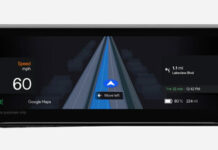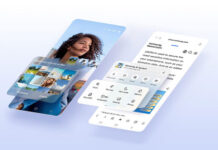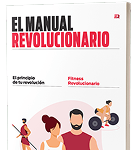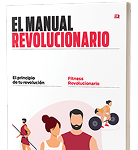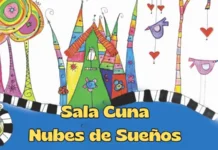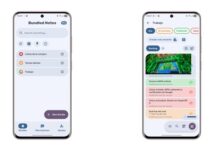Uso
la
inteligencia
artificial
en
mi
día
a
día
especialmente
en
mi
trabajo,
pero
cada
vez
más
en
mi
móvil
gracias
a
Gemini
de
Google
(que
viene
por
defecto
en
mis
Android
y
he
tenido
que
instalar
en
mi
iPhone).
Reconozco
que
a
día
de
hoy
lo
uso
principalmente
para
preparar
emails
y
también
como
alternativa
al
buscador
de
Google
para
cuando
quiero
resolver
dudas
concretas.
Sea
como
sea,
Gemini
se
ha
ganado
un
hueco
en
mi
móvil
y
me
echa
una
mano
con
mis
tareas.
Que
me
responda
a
dudas
como
qué
películas
son
las
nominadas
a
los
Oscar
o
que
me
diga
qué
ver
en
Viena
no
me
genera
especial
inquietud,
pero
si
hablamos
de
información
intercambiada
en
emails,
la
cosa
cambia.
La
big
tech
con
sede
en
Mountain
Viewn
usa
los
datos
introducidos
por
sus
usuarios
y
usuarias
para
entrenar
el
algoritmo
y
eso
no
es
algo
totalmente
automatizado:
la
plantilla
de
Google
puede
leer
los
chats
para
analizar
y
mejorar
el
proceso.
Vaya
por
delante
que
entiendo
el
procedimiento,
pero
no
me
gusta
que
alguien
lea
mis
conversaciones
privadas
donde
hay
datos
sensibles
que
no
quiero
compartir
así
como
así.
Incluso
aunque
el
mail
sea
trivial,
no
me
hace
gracia
esa
vulneración
de
mi
privacidad.
Que
sí,
que
es
un
mal
menor
para
mejorar
la
IA,
pero
no
con
mis
datos,
gracias.
Así
he
desactivado
el
entrenamiento
de
Gemini
con
mis
datos
Para
desactivar
el
entrenamiento
de
Gemini
es
necesario
entrar
a
la
aplicación
de
Android,
si
bien
en
esencia
se
hace
a
través
de
la
web,
por
lo
que
también
es
posible
si
usas
Gemini
a
través
de
internet.
Solo
hay
que
tocar
sobre
la
foto
de
perfil
de
la
esquina
superior
derecha
y
allí
tocar
en ‘Actividad
en
las
aplicaciones
de
Gemini‘.
Al
entrar
en
esa
pantalla
aparece
un
mensaje
informativo
explicando
que
los
mensajes
se
guardan
en
la
cuenta
durante
hasta
72
horas
quieras
o
no
y
los
propósitos
de
Google:
prestar
el
servicio,
mantener
la
seguridad
y
procesar
comentarios
aportados.
Al
desactivar
esta
opción
lo
que
se
consigue
es
que
no
se
revisen
ni
se
usen
para
mejorar
los
modelos
de
aprendizaje
automático.


Ahora
allí
puede
activarse
la
opción
de ‘Desactivar‘
o ‘Desactivar
y
eliminar
actividad‘.
Mientras
que
el
primero
solo
sirve
para
chats
futuros,
el
segundo
aplica
tanto
para
presente
y
futuro
como
para
aquellas
conversaciones
previas
(siempre
y
cuando
no
se
hayan
supervisado
ya
por
humanos,
en
cuyo
caso
permanecerán
anonimizadas
durante
hasta
tres
años,
según
Google)
En
Xataka
Android
|
Las
mejores
apps
con
IA
para
tu
Android:
desde
ChatGPT
a
LuzIA
Portada
|
Pantallazo
de
la
app
y
Mockuuups
Studio